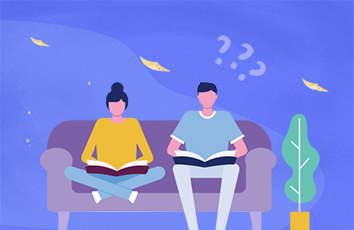/michaelehome/article/details/79555799
开启远程服务:
设置为自动启动
修改远程桌面的服务端口:
1: Run - Regedit;
2:找到HKEY_LOCAL_MACHINE/SYSTEM/ CurrentControlSet/ Control/ Terminal Server/ Wds/ rdpwd/ Tds/ tcp/ PortNumber子键, 默认为3389, 修改成想要的值,比如1234;
3:找到HKEY_LOCAL_MACHINE/SYSTEM/ CurrentControlSet/ Control/ Terminal Server/ Winstations/ RDP-Tcp/ PortNumber子键, 默认为3389, 修改成想要的值,比如1234;
重启才能生效,可先不重启。
开启局域网内 Windows的远程访问端口,比如1234
注册一个域名,例如(花生壳上可以注册)
登录华为Q1路由器-》更多功能-》动态域名服务DDNS
登录华为Q1路由器-》更多功能-》安全设置-》NAT 服务
NAT服务的内、外部端口设置: 就是将外网端口映射到内网端口上,这样可以有效的提升安全性,可以设置为相同的内、外网端口,但是为了安全考虑最好设置为不同端口。
内部端口:就是刚刚我们开启的端口1234,就是说在局域网内部可以使用这个1234端口进行远程连接
外部端口:就是外网的端口(不在当前局域网,通过internet连进来时使用的端口)
现在都设置完成了,重启电脑。
打开远程桌面连接客户端:Win+R-》mstsc ,输入域名:外部端口号
用户名为远程主机的登录用户名
密码为远程主机的登录密码
为了安全起见可以创建一个单独的用户,如果是企业网的话,可以加LDAP认证,之后有时间会加上这部分内容,网上也有类似的文章。